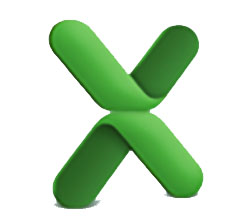
久々のエクセル効率化作戦です。
ねぇねぇ
Mac版Excelで空白セルのある行だけを削除したいんだけどどうするの?
知ってんだろ、おい。
的な質問があったので、
お答えしていきましょう。
Windows版のやり方はサイトがあったけど、
Mac版のやり方がいまいち探してもないようなので、
載せておきますよ〜。
しっかし、MacとWinで操作が違うっていうのはどうなのかね。
まぁそれがマイクロソフトクオリティですけど。
ほんで、
B列が空白列となっている行自体がいらないから、削除したい!
という事例でありんす。
この程度の数であれば、
一行ずつ削除してもいいわけですが、
数が数百数千となっていくと、
素敵なことになるのはご明白でございます。
さすれば、別ウィンドウが出てくるので、
「セル選択…」をクリック
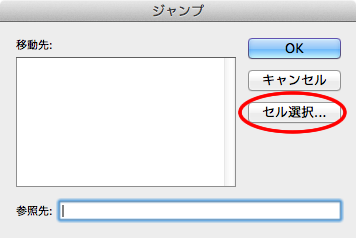
さすれば、またもや別ウィンドウが出てくるので、
「空白セル」を選択して「OK」をクリック
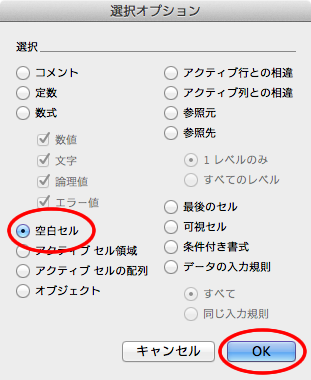
あとは削除するだけ。
なので、
削除したいセル上で、
右クリック(ctrl+クリック)して
コンテクストメニューをだし、「削除」を選択。
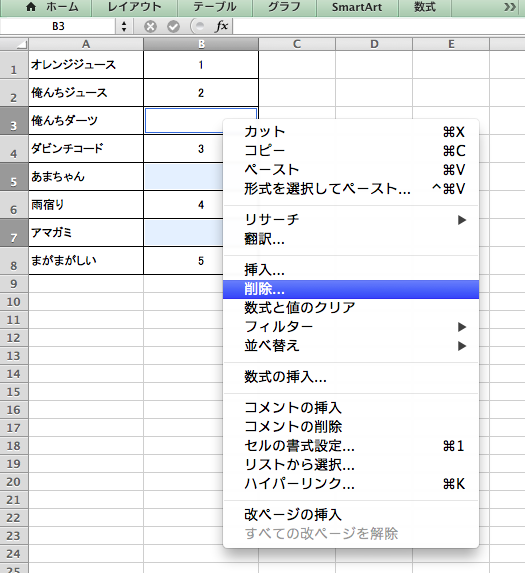
きゃーきれいさっぱり!
使える人には相当使えるスキルであります。
ジャンプ→「選択オプション」は
他にもいろいろと選択することができるので、
用途にあわせて使いこなしましょーぜ!

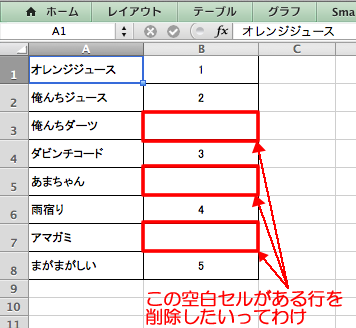
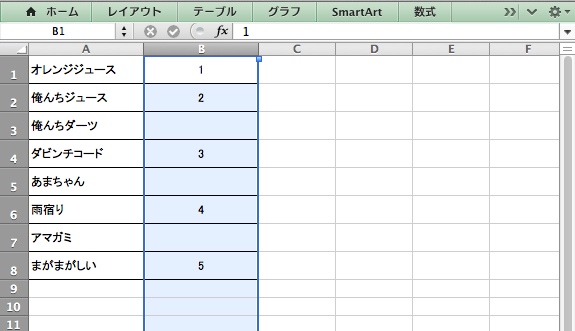
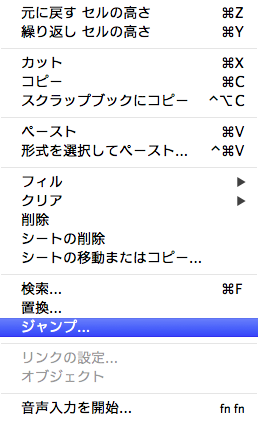
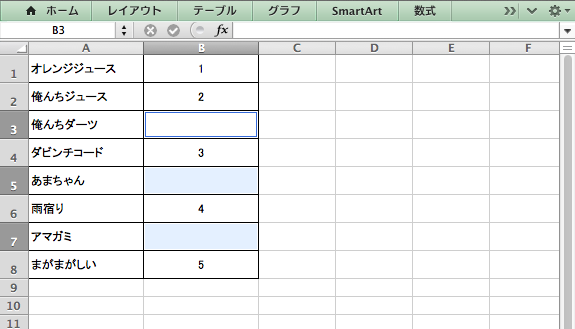
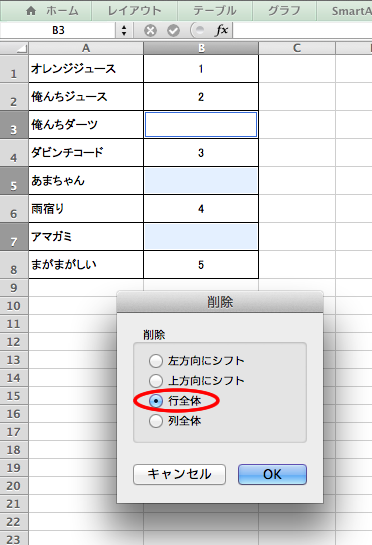




















この記事へのコメントはありません。